نرم افزار Premiere Pro یک نرم افزار گرافیکی سنگین است که برای اجرا به یک سیستم قوی و قدرتمند نیاز دارد. از سوی دیگر اجرای این نرم افزار در یک سیستم کامپیوتری ارزان میتواند کاربر را ناامید کند و مشکلاتی را در نرم افزار ایجاد کند. در این مقاله سعی داریم راهکارهایی را ارائه دهیم تا در یک سیستم معمولی و ارزانقیمت، بتوانید نرم افزار Premiere Pro را بدون کندی، خطاهای مکرر و با عملکرد قابل قبول اجرا کنید. در واقع باید بگوییم که بسیاری از متخصصانی که در حال حاضر در صنعت فیلم کار میکنند، کار خود را با ویرایش در دستگاههای ارزان قیمت شروع کردند در نتیجه با یک سیستم معمولی نیز میتوان کار ویرایش را شروع کرد. با مازستا همراه باشید تا نحوه اجرای Premiere Pro در یک سیستم معمولی را به شما بیاموزیم.
سیستم مورد نیاز Adobe Premiere Pro
قبل از اینکه مقاله را شروع کنیم، قصد داریم سیستم مورد نیاز برای اجرای Premiere Pro را در اختیارتان قرار دهیم. البته اگر نتوانید این سیستم مورد نیاز را تهیه کنید، جای نگرانی نخواهد بود زیرا با دانستن چند ترفند در سیستمهای معمولیتر هم میتوانید این نرم افزار را اجرا کنید.
حداقل مشخصات مک برای اجرای نرم افزار Premiere Pro:
- پردازنده نسل ششم Intel یا جدیدتر
- macOS 11.0 (Big Sur) یا جدیدتر
- 8 گیگابایت رم
- 8 گیگابایت فضای موجود روی هارد دیسک
- درایو با سرعت بالا
- صفحه نمایش با رزولوشن 1920 × 1080 پیکسل
- گیگابیت اترنت (فقط HD)
حداقل مشخصات کامپیوتر ویندوز برای اجرای نرم افزار Premiere Pro:
- پردازنده نسل ششم Intel یا جدیدتر – یا AMD Ryzen™ 1000 Series یا جدیدتر
- ویندوز 10 (64 بیتی) V20H2 یا جدیدتر
- 8 گیگابایت رم
- 2 گیگابایت حافظه گرافیکی
- 8 گیگابایت فضای خالی روی هارد دیسک
- درایو با سرعت بالا
- صفحه نمایش با رزولوشن 1920 × 1080 پیکسل
- کارت صدای سازگار با ASIO یا Microsoft Windows Driver Model
- اترنت 1 گیگابیت (فقط HD)
اجرای Premiere Pro در سیستمهای معمولی
۱) یک هارد اکسترنال خوب تهیه کنید
فضای حافظه یکی از عوامل مهمی است که به عملکرد Premiere Pro و سایر برنامههای ویرایش ویدیو در دستگاه شما کمک میکند. در نتیجه اگر میخواهید سریعترین عملکرد را از Premiere Pro در دستگاههای ارزانقیمت داشته باشید، احتمالاً باید یک هارد اکسترنال با کارایی بالا خریداری کنید. بسیاری از ویرایشگرهای ویدیویی مبتدی ترجیح میدهند کامپیوترهای ارزانقیمت با حافظه داخلی کمتر را برای ویرایش و تدوین خریداری کنند، زیرا همیشه میتوانند یک هارد دیسک خارجی برای افزایش فضای حافظه تهیه کنند.
۲) بستن سایر پنجرهها
اجرای Premiere Pro فضای رم زیادی را در دستگاه شما اشغال میکند. در نتیجه با اختصاص رم بیشتر به پریمیر، به بهینهسازی عملکرد آن کمک میکنید. کافی است تا همه برنامهها و پنجرههایی که در سیستم شما باز هستند را ببندید تا فضای رم برای اجرای پریمیر افزایش یابد.
۳) ویرایش با Proxy Files
ویرایش با فایلهای پروکسی به اجرای روانتر Premiere کمک میکند. فایل پروکسی نسخهای با وضوح پایین و اندازه فایل کوچکتر از یک دارایی ویدیویی است که بهعنوان پایه در طول فرآیند ویرایش استفاده میشود. استفاده از فایلهای پروکسی به کار ویرایش سرعت میبخشد و میتواند مشکلات آزاردهنده در برنامه را متوقف کند.
۴) کاهش وضوح صفحه نمایش
نکته دیگر برای افزایش سرعت اجرای Premiere در هنگام ویرایش، کاهش وضوح صفحه نمایش است. این کار بر محصول نهایی ویدیویی تأثیر نمیگذارد اما اجرای برنامه را برای کامپیوتر سادهتر میکند.
۵) پاک کردن برنامههای غیرضروری و فایلهای بلااستفاده
پاک کردن برنامههای بلااستفاده و فایلهای ناخواسته میتواند عملکرد کامپیوتر شما را هنگام اجرای برنامههایی مانند Premiere Pro تحت تأثیر قرار دهد. از سوی دیگر میتوانید فایلهایتان را به یک هارد دیسک اکسترنال منتقل کنید تا دیگر فضای کامپیوتر را اشغال نکنند.
۶) بروزرسانی سیستمعامل و نرم افزار
مطمئن شوید که سیستمعامل، نرمافزار و برنامههای نصب شده در کامپیوتر شما به آخرین نسخهها بهروزرسانی شده باشند. همچنین از بهروز بودن درایورهای گرافیکی روی سیستم کامپیوتری ارزانقیمت خود اطمینان حاصل کنید. هرچه سیستم عامل و نرم افزارهای شما بهروزتر باشند، عملکرد بهینهتری دریافت خواهید کرد.
راهکار نهایی:
در نهایت اگر با روشهای ذکر شده، موفق به اجرای Premiere Pro نشدید، پیشنهاد میکنیم که سیستم کامپیوتری خود را ارتقا دهید. برای خرید یک سیستم جدید یا ارتقا سیستم کامپیوتریتان میتوانید به سراغ حداقل سیستم مورد نیاز برای اجرای Premiere Pro بروید که در ابتدای این مقاله در اختیارتان قرار داده شده است.